Shopify初期設定について
最終更新日: 2025.01.22

こんにちは!カンナートの新人ディレクター、Ainaです!
本日はShopifyの管理画面を実際に触っていきたいと思います。
※はじめましての方へ
わたしはShopify初心者向けの方向けに投稿しています★今回は第2回目となります。
第一回目の記事:Shopifyってなに?も読んでみてくださいね。
Shopifyに登録しよう
さあ、始めていきます!
Shopify公式サイトの「無料体験を始める」をクリックします。14日間は無料で体験できるみたいなのでどんなものなのか触ってみてもいいですね。ぜひ、一緒にやってみましょう!
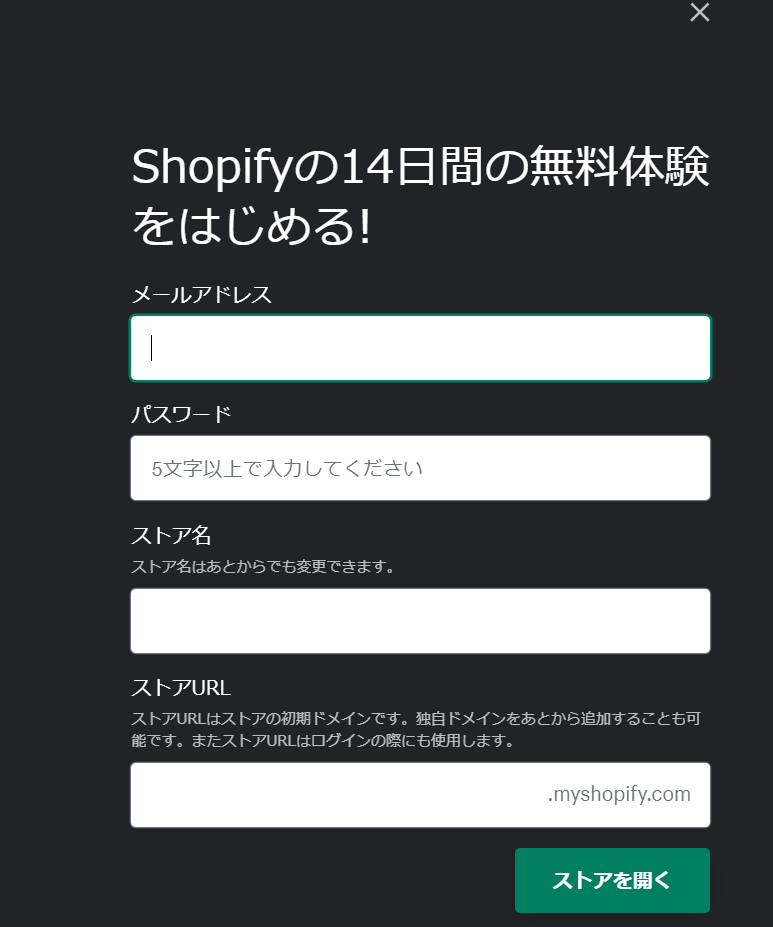
メールアドレス・パスワード・ストア名(後から変更可)・ストアURLを入力し、ストアについての質問に答えて住所を入力すると・・・
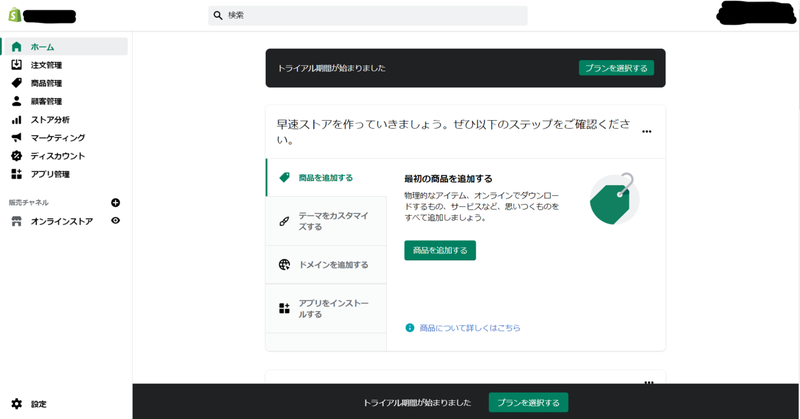
ストアの管理画面ができました。
テーマを決めよう
次にテーマを決めましょう!ストアの見た目です。おしゃれに見せたいのか、シンプルにして商品をわかりやすく見せたいのか・・・目的に合わせて選びましょう。
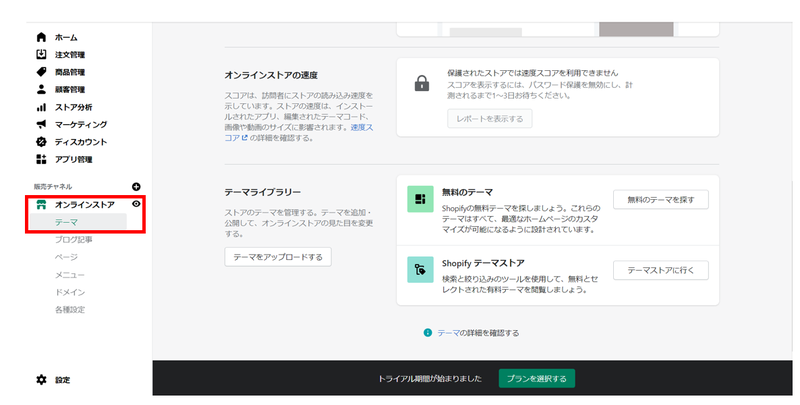
左のメニューの「オンラインストア」から「テーマ」を選択。
テーマライブラリーから気に入ったテーマを選びます。テーマはお試ししたりデモが見られるのでどんなストアになるかイメージがしやすいです!
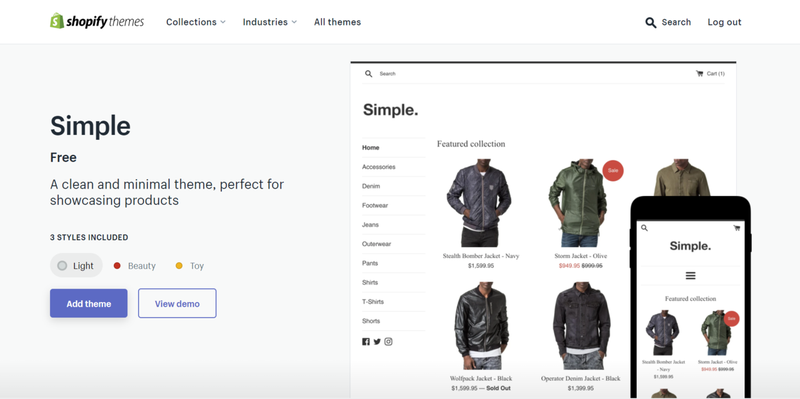
今回わたしは「Simple」というテーマで作成することにしました。Add themeをクリック。
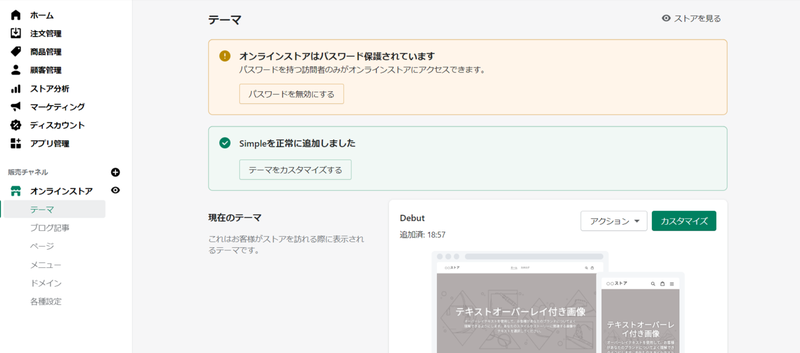
ダウンロードが完了すると緑の表示が出ます。
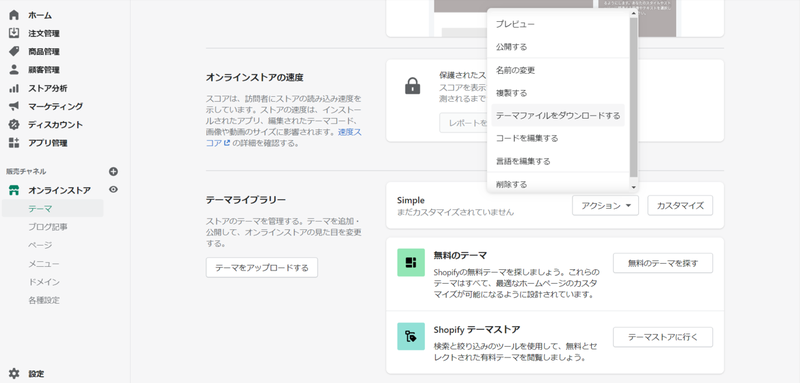
テーマライブラリの「アクション」から「公開する」をクリックすると、選んだテーマを反映できます。(最初は自動的に「Debut」というテーマになっています)
これで基本の初期設定は完了です。簡単にできてびっくりしています!
商品登録にあたって準備しておくもの
次回は商品登録していこうと思います。商品登録するのにあたって準備するものは、
・商品の写真(複数枚あるとわかりやすくて◎)
・商品についての説明文
・商品のサイズなどがあれば測っておく
登録商品数が少ない場合は1点1点管理画面から登録してもいいのですが、登録商品数が多い場合はCSVファイルで一括登録したほうが早いので、私はCSVで登録しようと思っています。
それでは次回またお会いしましょう!





